Konfigurowanie Nginx z Mariadb i PHP/PHP-FPM na serwerze i stacji roboczej Fedora 24

- 3293
- 33
- Juliusz Janicki
Prawdopodobnie musiałeś zainstalować edycję serwera Fedora 24 na swoim komputerze i nie możesz się doczekać konfigurowania serwera WWW, aby uruchomić strony internetowe i aplikacje internetowe. Nie szukaj dalej, ponieważ zrobimy to wszystko tutaj, z prostymi i łatwymi krokami, które docenisz na końcu.
 Zainstaluj NGINX, MARIADB, PHP i PHP-FPM na Fedorze 24
Zainstaluj NGINX, MARIADB, PHP i PHP-FPM na Fedorze 24 W tym sposób, w jaki prowadzić, przebiegamy przez różne kroki w zakresie instalacji LEMP Ułóż na swoim Fedora 24 serwer internetowy. Podobny do LAMPA, Ale pod LEMP, Używamy Nginx serwer internetowy.
Nie przegap: Zainstaluj lampę (Linux, Apache, MariaDB i PHP) na serwerze Fedora 24
Krok 1: Aktualizacja pakietów systemowych
Możesz zacząć od aktualizacji pakietów systemowych w następujący sposób:
Aktualizacja # DNF
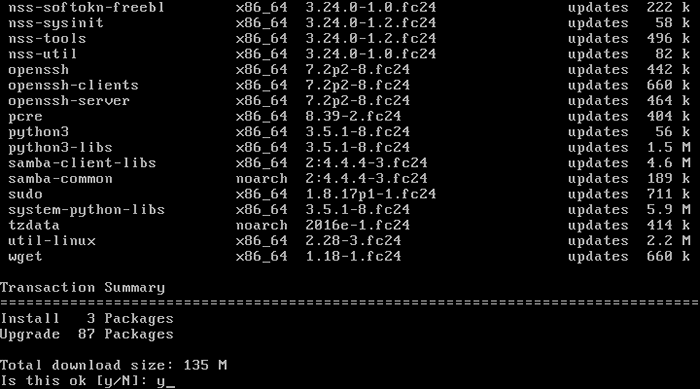 Zaktualizuj serwer Fedora 24
Zaktualizuj serwer Fedora 24 Kiedy to się stanie, kontynuuj instalację kompozytowych pakietów LEMP.
Krok 2: Zainstaluj serwer WWW Nginx
Nginx jest alternatywą dla serwera WWW Apache, jest lekka i zużywa mniej zasobów systemowych, dlatego jego wysoka wydajność, stabilność i elastyczność w środowiskach przedsiębiorstw.
Żeby zainstalować Nginx NA Fedora 24, Wydaj poniższe polecenie:
# DNF instaluj nginx
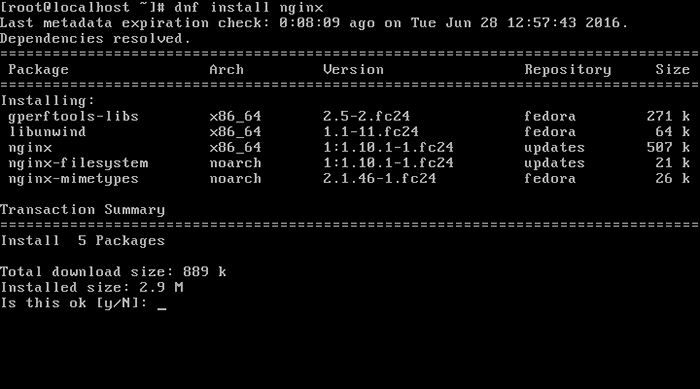 Zainstaluj Nginx na serwerze Fedora 24
Zainstaluj Nginx na serwerze Fedora 24 Po zakończeniu instalacji musisz zarządzać usługą Nginx w systemie. Najpierw musisz ustawić go, aby uruchomić automatycznie w czasie rozruchu, uruchamiając poniższe polecenie:
# Systemctl Włącz Nginx.praca
Następnie uruchom usługę w następujący sposób:
# Systemctl start nginx.praca
Następnie sprawdź, czy serwer Nginx działa, możesz wydać poniższe polecenie:
# status Systemctl nginx.praca
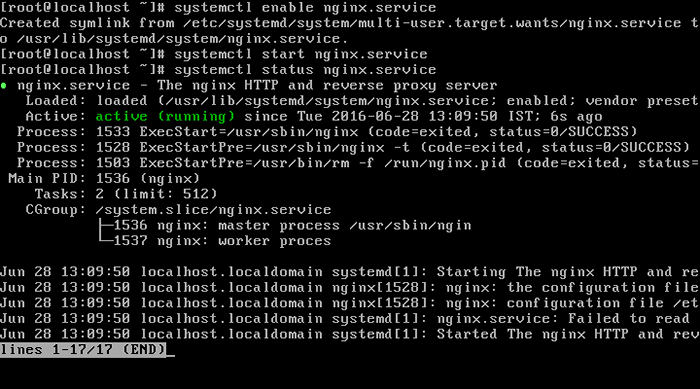 Rozpocznij i sprawdź serwer WWW Nginx
Rozpocznij i sprawdź serwer WWW Nginx Aby wyświetlić swój serwer WWW Nginx Http/https protokół, musisz umożliwić dostęp do niego za pośrednictwem zapory systemowej. Aby to zrobić, uruchom następujące polecenia:
# firewall-cmd --Permanent --add-service = http # firewall-cmd --Permanent --add-service = https
Następnie ponownie załaduj konfiguracje systemowej zapory, aby wprowadzić powyższe zmiany w następujący sposób:
# SystemCtl Reload Firewalld
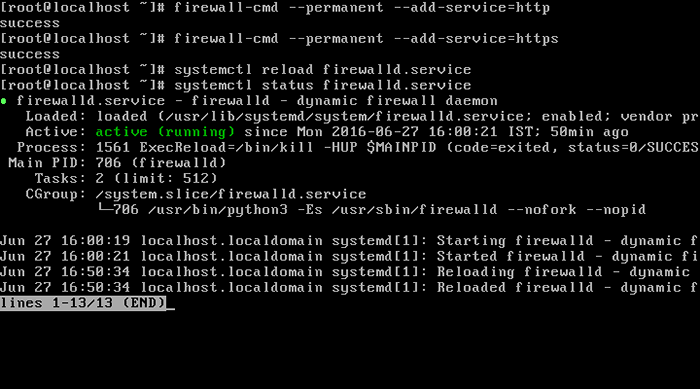 Otwórz porty Apache na Firewalld
Otwórz porty Apache na Firewalld Teraz przejdź, aby ustawić swój nginx Nazwa serwera dyrektywa, korzystając z ulubionego edytora, otwórz plik /etc/nginx/nginx.conf i znajdź dyrektywę konfiguracji, jak pokazano:
server_name server-ip-address;
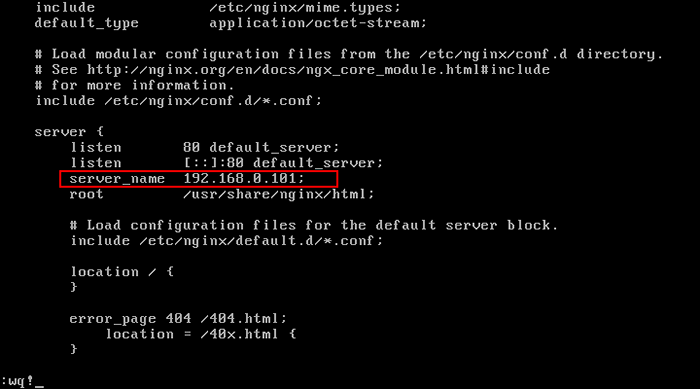 Skonfiguruj serwer WWW Nginx
Skonfiguruj serwer WWW Nginx Notatka: Root katalogu dokumentów Nginx jest /usr/share/nginx/html, I tutaj możesz umieścić wszystkie swoje pliki internetowe.
Jedna ważna rzecz do zrobienia Nginx Instalacja polega na sprawdzeniu, czy strona indeksu instalacji Nginx może załadować w przeglądarce internetowej, w ten sposób otworzyć przeglądarkę internetową i wprowadź adres URL:
http: // server-ip-address
Powinieneś być w stanie wyświetlić tę stronę poniżej:
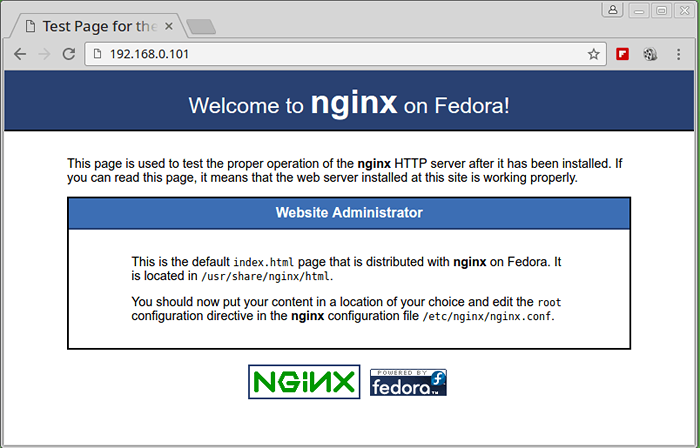 Sprawdź stronę internetową Nginx
Sprawdź stronę internetową Nginx Krok 3: Zainstaluj serwer Mariadb
Mariadb jest widelcem najsłynniejszego serwera relacyjnego MySQL, aby zainstalować Mariadb NA Fedora 24 serwer, wydaj poniższe polecenie:
# DNF instaluj mariadb-server
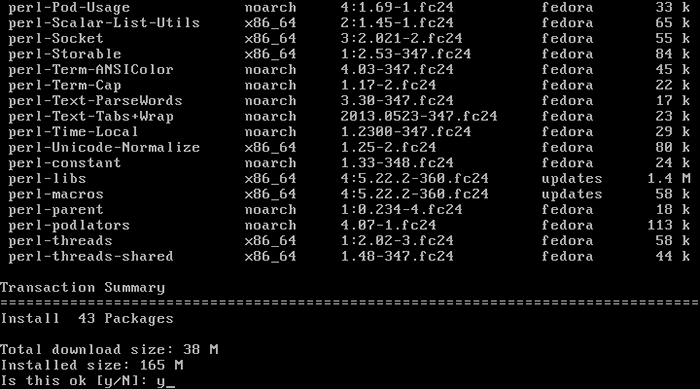 Zainstaluj Mariadb na serwerze Fedora 24
Zainstaluj Mariadb na serwerze Fedora 24 Po ukończeniu Mariadb Instalacja, musisz włączyć, uruchomić i weryfikować usługę, uruchamiając następującą serię poleceń.
# SystemCtl Włącz MariaDB-Service # Systemctl Start MariaDB-Service # Systemctl Status MariaDB-Service
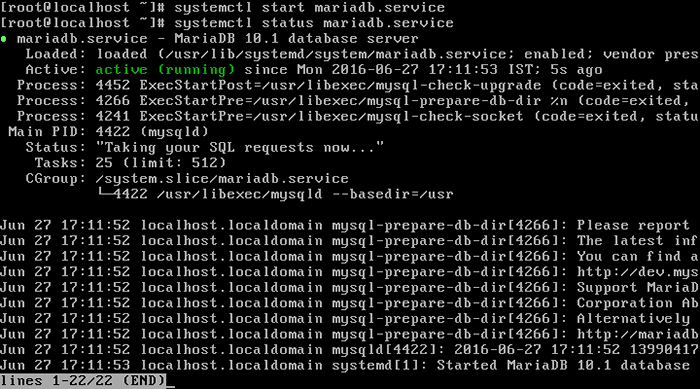 Rozpocznij i sprawdź usługę Mariadb
Rozpocznij i sprawdź usługę Mariadb Teraz nadszedł czas, aby zabezpieczyć instalację MARIADB za pomocą następującego polecenia:
# mysql_secure_instalation
Po wykonaniu powyższego polecenia otrzymasz kilka pytań w następujący sposób:
Wprowadź bieżące hasło dla root (wprowadź dla brak): Tutaj po prostu naciśnij [Enter] Następnie zostaniesz poproszony o ustawienie hasła użytkownika root dla swojego serwera Mariadb. Ustaw hasło roota? [T/N]: y i Hit [Enter] Nowe hasło: Wprowadź nowe hasło dla użytkownika root Ponownie wejdź nowe hasło: Ponownie wprowadź powyższe hasło Usuń anonimowe użytkowników? [T/N]: y Aby usunąć anonimowych użytkowników Nie zawsze dobrze jest, aby system był otwarty na zdalny dostęp użytkownika root, na wypadek, gdyby atakujący wylądował na hasła. Zdalnie odrzucaj logowanie root? [T/N]: y Aby zapobiec zdalnemu dostępowi użytkownika root. Usuń testową bazę danych i dostęp do niej? [T/N]: y Aby usunąć testową bazę danych Wreszcie, musisz ponownie załadować tabele uprawnień na serwerze bazy danych, aby powyższe zmiany weszły. Załaduj przywileje teraz tabele? [T/N]: y Aby ponownie załadować tabele uprawnień
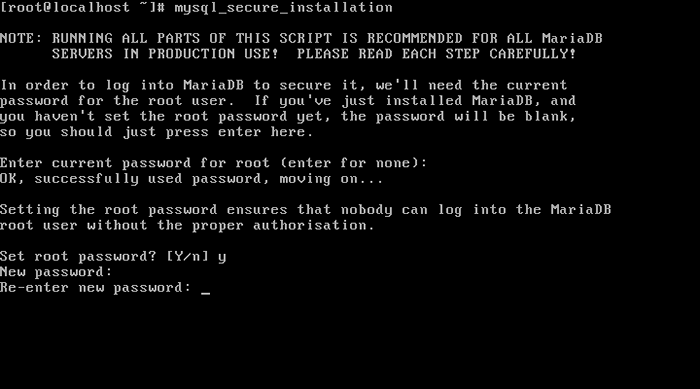 Bezpieczna instalacja MariaDB
Bezpieczna instalacja MariaDB Krok 4: Zainstaluj PHP i moduły
Żeby zainstalować PHP na Fedora 24 Wraz z modułami użyj poniższego polecenia:
# DNF Zainstaluj php php-commom php-fpm php-mysql php-gd
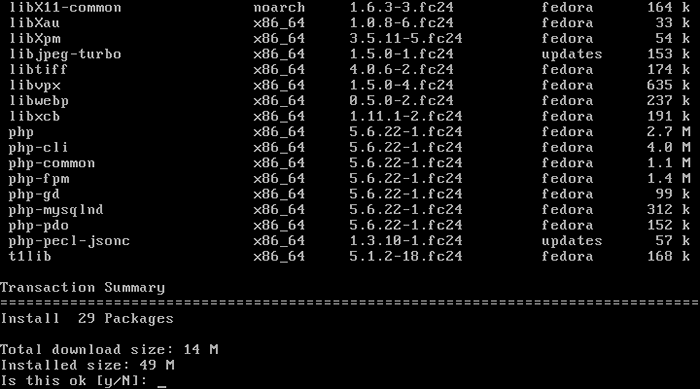 Zainstaluj moduł PHP i PHP-FPM
Zainstaluj moduł PHP i PHP-FPM Teraz to Php a niektóre Php Moduły zakończyły instalację, musisz skonfigurować PHP, aby można było uruchomić pliki PHP.
Domyślnie, PHP-FPM jest skonfigurowany do użycia z Apache Serwer WWW, ale w naszym przypadku używamy serwera WWW Nginx. Dlatego musimy zmienić to ustawienie w poniższych krokach:
Korzystając z ulubionego edytora, otwórz plik /etc/php-fpm.D/www.conf następująco:
# vi /etc /php-fpm.D/www.conf
Następnie zmień wartości użytkownika i grupy z Apache na Nginx w następujących wierszach:
; RPM: Apache, aby mieć możliwość dostępu do niektórych dir jako httpd User = nginx ; RPM: Zachowaj grupę do pisania w dzienniku. grupa = nginx
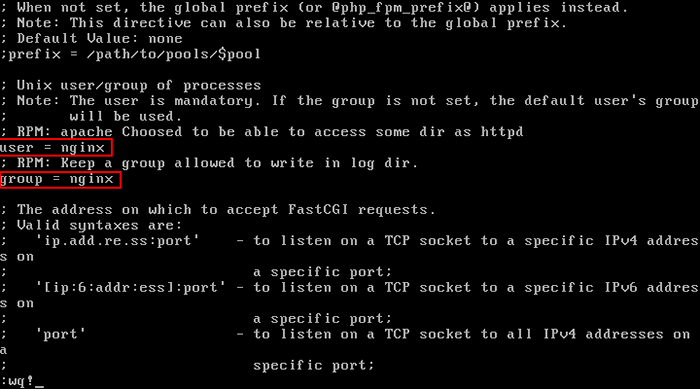 Skonfiguruj PHP-FPM dla Nginx
Skonfiguruj PHP-FPM dla Nginx Następnie uruchom ponownie PHP-FPM I Nginx serwer WWW, aby wpłynąć na powyższe zmiany:
# Systemctl restart php-fpm.Usługi # Systemctl restart nginx.usługi
Następnie potwierdź, że działają, wydają poniższe polecenia:
# Status Systemctl PHP-FPM.Usługi # Systemctl Status nginx.usługi
Teraz możesz to wszystko przetestować, używając swojego ulubionego edytora, utwórz plik o nazwie informacje.php W katalogu głównym Nginx w następujący sposób:
# vi/usr/share/nginx/html/info.php
Dodaj następujące wiersze w pliku, zapisz i wyjdź.
Następnie otwórz przeglądarkę internetową i wprowadź następujący adres URL, aby zweryfikować informacje PHP:
http: // server-ip-address/info.php
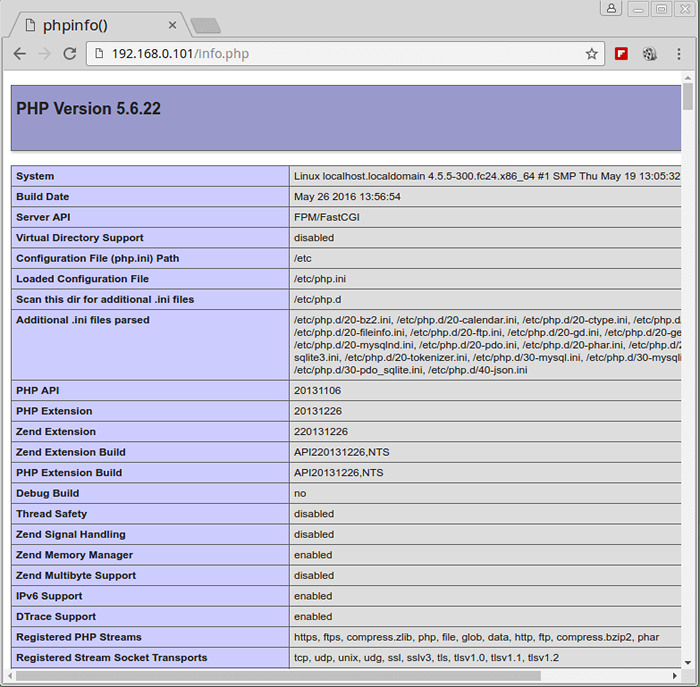 Sprawdź szczegóły PHP
Sprawdź szczegóły PHP W tym momencie musisz pomyślnie zainstalować i skonfigurować LEMP Ułóż na swoim Fedora 24 serwer. W kilku przypadkach niektórzy z was musieli napotkać błędy lub chcieć więcej wyjaśnień dotyczących problemu, możesz zostawić komentarz w sekcji komentarzy poniżej i znajdziemy rozwiązania razem.
- « QbitTorrent 3.3.5 Wydany - Zainstaluj na debian/Ubuntu/Linux Mint i Fedora
- Zainstaluj Joomla 3.6 Za pomocą lampy (Linux, Apache, MySQL, PHP) na Rhel, Centos i Fedora »

